MikroTik RouterOS niedawno doczekał się kolejnej większej aktualizacji. Wersja 6.44 oprócz wielu poprawek błędów oraz pomniejszych zmian zawiera dwie nowe funkcjonalności. I to własnie o nich krótko w tym artykule.
Artykuł został przygotowany przy użyciu systemu RouterOS w wersji 6.44.1 (stable).
Speed Test
Narzędzie „Speed Test” to tak naprawdę rozbudowany klient „Bandwidth Test”. Dostępny jest na tą chwilę tylko przez konsolę (CLI). Wykonuje on 5 pomiarów:
- Ping
- Download TCP
- Upload TCP
- Download TCP
- Upload UDP
Aby wykonać pomiar wykonujemy komendę:
/tool speed-test address=IP
Jako IP podajemy adres MikroTik’a który będzie naszym serwerem testowym (włączony BTest-Server). W moim przypadku jest to maszyna w EPIX.
W rezultacie dostajemy taki raport:
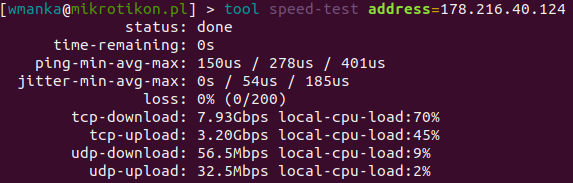
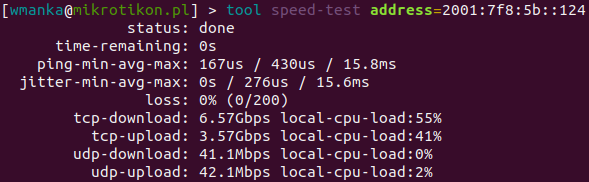
Opcjonalnie możemy podać m.in następujące argumenty:
- user/password – jeżeli serwer wymaga autoryzacji
- test-duration – czas wykonywania każdego z 5 rodzajów testu (domyślnie jest to 10s)
- connection-count – ilość jednoczesnych połączeń do serwera
Cloud backup
Narzędzie przechowywania kopii zapasowej na serwerach MikroTik pozwala na przechowywania jednego pliku w rozmiarze maksymalnie 50MB.
Zarządzanie tym modułem jest na tą chwilę również dostępne tylko przez CLI.
Przechodzimy zatem do gałęzi „/system backup cloud” (w poniższych przykładach będę się posługiwał komendami względnymi) aby zobaczyć listę obecnych backup’ów umieszczonych w chmurze używamy po prostu polecenie print. Wiadomo na początku będzie ona pusta.
Chcąc stworzyć kopię wydajemy polecenie:
upload-file action=create-and-upload password=MikroTikon123
Automatycznie utworzy ono plik i wyślę do chmury.
Wydając teraz polecenie print zobaczymy nasza wykonaną kopię:

Jak już wspomniałem wcześniej mamy możliwość wykonania tylko 1 kopii (zawsze więc jej id będzie wynosił 0). Zatem polecenie jej usunięcia będzie wyglądać po prostu tak:
remove-file 0
Pobranie kopii wykonujemy poleceniem:
download-file 0 action=download
Pobrany plik znajdziemy w menu Files.
Alternatywnie możemy też wykonać jedynie akcje wysłania pliku bez jego tworzenia (bo np. mamy już takowy stworzony). Należy pamiętać że chmura MikroTik’a akceptuje tylko pliki zaszyfrowane algorytmem aes-sha256.

Pamiętajmy też o zasadzie że aby wysłać kolejny backup najpierw poprzedni trzeba usunąć. Pliki nie ulegają nadpisaniu.
Jak widać z poziomu urządzenia które wysłało kopię bardzo łatwo się nią zarządza. Natomiast co w przypadku czy nasze urządzenie ulegnie awarii ? Nic strasznego się nie stanie ponieważ jesteśmy w stanie pobrać plik wysłany przed jedno urządzenie będąc na zupełnie innym. Potrzebna nam do tego będzie jedynie jego wartość „secret-download-key”. Komenda będzie wtedy wyglądać tak:
download-file action=download secret-download-key="b4SLiy7bvIH6JR6JuoLsOxX"
Plik oczywiście pobieramy w formie zaszyfrowanej hasłem użytym podczas jego tworzenia.


